
Așa cum le vorbisem în o intrare anterioară Clonezilla, de data asta Vă voi lăsa un tutorial pentru a afla cum să clonați hard diskul nostru, ceea ce presupune realizarea unei copii exacte a tot ceea ce am stocat în el.
Prima instanta trebuie să avem sistemul deja înregistrat, fie pe un CD, fie pe USB, acum ca un al doilea pas trebuie să avem discurile pe care le vom folosiEvident, trebuie să avem discul pe care urmează să îl clonăm.
Putem înregistra sistemul cu comanda dd în Linux, cu instrumentul pe care ni-l oferă de pe site-ul lor oficial numit Tuxboot sau din Windows îl putem face cu software-ul Lili USB Linux Creator.
Acum trebuie să ne asigurăm că avem suficient spațiu pe disc unde sistemul va fi clonat, acest lucru este mai mult decât evident.
Acum trebuie porniți computerul cu CD-ul Clonezilla sau USBCel mai ușor lucru aici este să folosiți prima opțiune, când sistemul este complet încărcat, acesta afișează o serie de opțiuni de configurare.
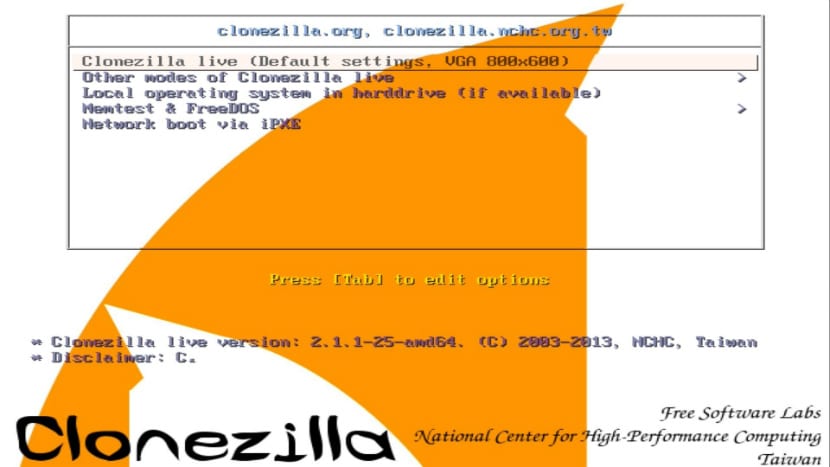
Primul va fi alege limba, aici o alegem pe cea care ni se potrivește cel mai bine.
Apoi ne dă alegeți aspectul tastaturii pe care dorim să îl folosim, îl putem alege pe cel care vine în mod implicit „nu atingeți harta tastaturii”, deși aș recomanda să îl alegem pe primul, pentru a căuta harta tastelor, care în cazul meu este qwerty și în latină.
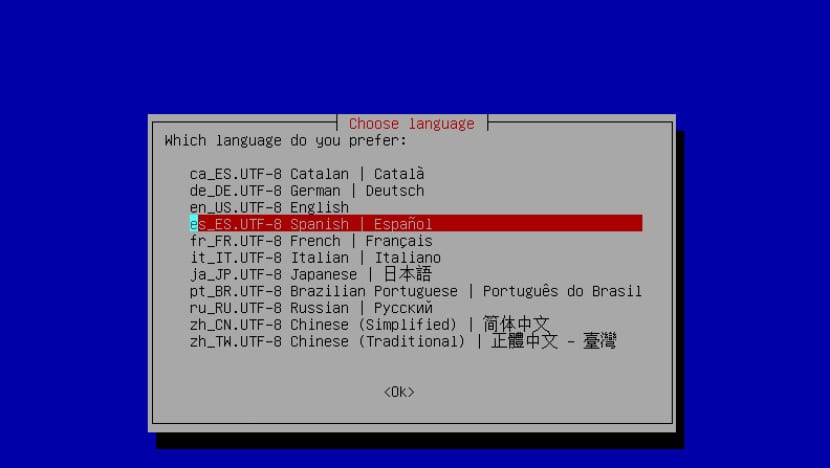
Odată ce acest proces este finalizat, Clonezilla este configurat să funcționeze pe placul nostru.
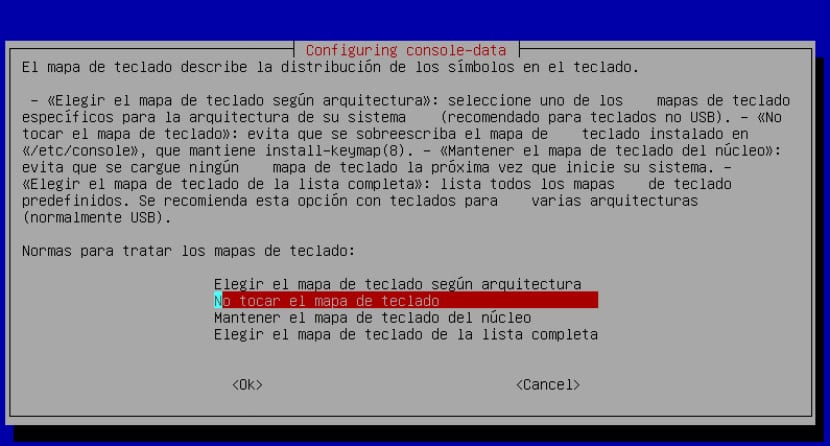
Putem folosi expertul sau, dacă sunteți un utilizator avansat, puteți utiliza Shell. În acest caz vom alege prima opțiune.
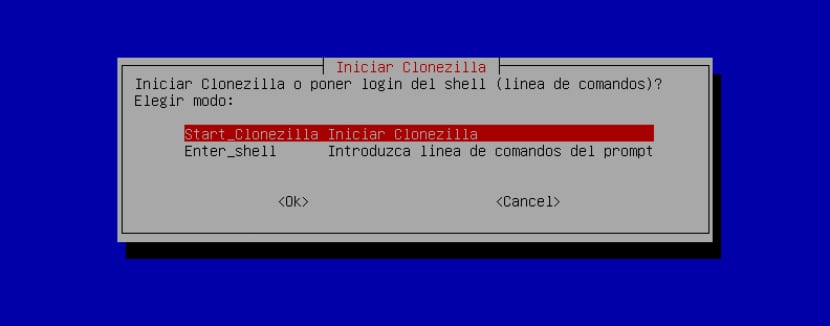
Aici ne arată o serie de opțiuni pentru a lucra în acest caz, Voi alege opțiunea dispozitiv-dispozitiv, cel cu care vom clona discul pe altul.

După aceasta va apărea un ecran în care putem alege între modul „expert” sau modul „novice”, în acest caz vom selecta modul expert, cu care vom ajusta câțiva parametri suplimentari.
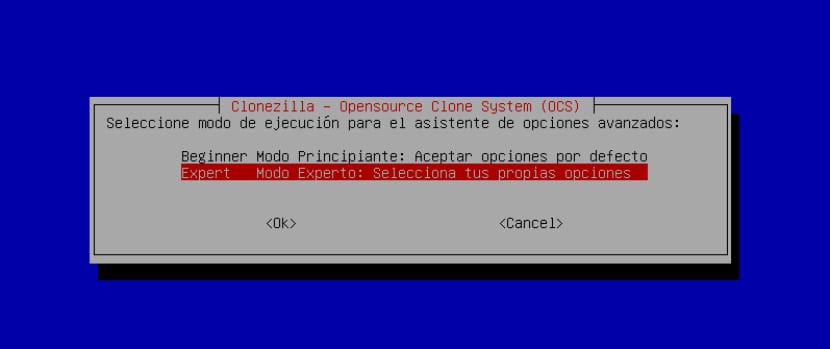
Aici vom afișa discurile detectate, începând cu discul pe care urmează să îl clonăm, îl selectăm.

Și după aceasta continuăm să selectăm discul care va primi clonarea.
Acum În următoarea listă de opțiuni ni se vor afișa parametrii avansat pentru configurare.
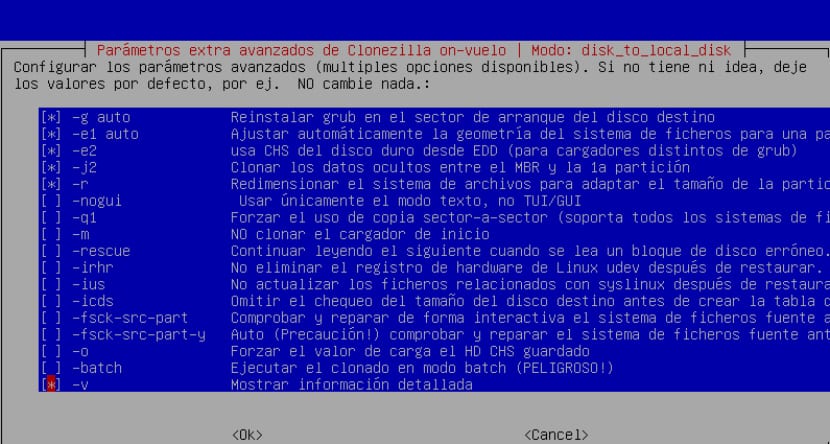
Aici le putem lăsa pe cele care apar în mod implicit sau adăugați altele suplimentare, pentru a marca sau debifa acestea, o facem cu tasta spațiu.
Yo aici recomand marcarea opțiunii -icds, ceea ce face această opțiune este de a ignora verificarea dimensiunilor discurilor pe care Clonezilla va funcționa, dacă veți avea probleme cu formatele de fișiere ale fișierelor, puteți marca -q1, cu această opțiune va efectua o clonare sector după sector .

atunci ne va întreba despre tabela de partiții pe care o vom folosi pe noul disc. Aici, în acest caz, vom lăsa selecția care ne arată în mod implicit „Utilizați tabela de partiții a discului sursă” pentru a evita problemele ulterioare, imediat după care vom da Enter.
Aici noi va afișa un mic rezumat al tuturor configurațiilor pe care le-am selectat în timpul procesului, precum și un avertisment care indică faptul că datele de pe hard disk-ul de destinație se vor pierde.
Dacă sunteți conștient și sigur că ceea ce faceți este corect, ne va cere să confirmăm cu Y, din nou va afișa același avertisment din nou și din nou vom confirma cu Y.
Din acest moment începe clonarea disculuiTrebuie doar să așteptăm finalizarea procesului pentru a putea opri computerul, a deconecta hard disk-ul care a fost clonat și a părăsi discul de destinație pentru a verifica dacă totul este corect.
Fără alte întrebări, putem explora celelalte opțiuni pe care ni le oferă Clonezilla, cum ar fi, să creăm o imagine a sistemului pentru a face o copie de rezervă a acestuia și să o stocăm în mediul pe care îl alegem, precum și să realizăm clonarea de pe disc imagine.
În acest moment totul este și sper să vă servească pentru viitoare ocazii.
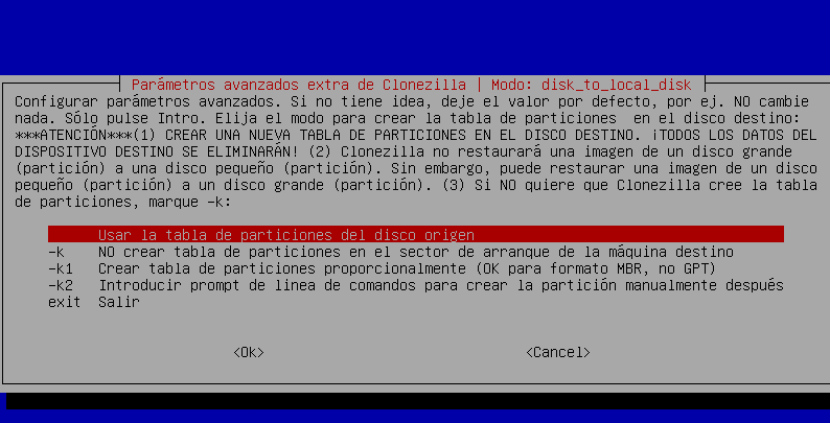
Mă pot gândi la ceva care ar putea fi o platitudine neexperimentată.
Dacă clonez unitatea de disc, salvez toate informațiile. Apoi pot instala o nouă versiune de la zero sau curată, fără teama de a pierde date. Odată instalat noul ubuntu recuperez informațiile care mă interesează și șterg de pe discul „destinație” ceea ce nu mai este util.
Ale. Vă puteți implica deja cu mine sau, de asemenea, să mă sfătuiți cum să o fac.
Mulțumesc mult și fericit ubuntu anul 2018
Am o interogare, pot, de exemplu, clona instalarea curentă pentru a crea o imagine a acesteia și a plasa acea imagine într-o partiție ascunsă și apoi să o folosesc atunci când este necesar pentru a restabili mașina în aceeași stare în care se afla? La fel ca și notebook-urile, au o copie a instalării originale și apoi se poate restabili mașina la starea din fabrică.
Nu sunt neapărat interesat ca procesul să fie automat, adică, așa cum fac caietele, că pur și simplu se alege o opțiune dintr-un meniu și procesul se face singur, dar se poate face și manual, lăsând copia imaginii în o partiție ascunsă. și apoi folosind Clonezilla și făcând treaba singur pentru a restaura mașina, întrebarea mea este, dacă se poate face acest lucru și, în orice caz, ce partiție ar trebui să clonez, adică să clonez doar partiția de sistem sau de asemenea acasă ? sau cum s-ar face?
Salut Vampir, ce zici de nopțile de iarnă?
Înfășurați pichula !!!
Salut Vampir, ce zici de nopțile de iarnă?
Înfășurați pichula !!!
Bună dimineața:
Când clonez calculatoare, în unele săli de clasă am probleme cu crearea tabelului de partiții la momentul restaurării.
DRBL nu mă lasă să aleg această opțiune când configurez Restaurare.
Pe de altă parte, în restaurarea unicast cu Clonezilla Live mă lasă (dd, partimage, ntfsclone ...)
Există vreo modalitate prin care serverul permite să aleagă modul de creare a tabelului?
Mulțumesc anticipat și salutări,
Bună ziua Perogrulleros, eu sunt iaia angel torres, nu știu ce înseamnă reclamanții, dar am spus același lucru pentru că îmi proxenetează fundul. Problema este următoarea: nu am câștigat în Fortnite de 3 săptămâni, vreau să o fac pentru a-mi impresiona nepotul cu umbrela sezonului pentru când plouă.
Ei bine, o mulțime de sărutări și o mulțime de lasagna ..
Un mic sărut pe titola lui yaya
ajuta rapid ca sezonul sa terminat over